php小編新一近日,有關蘋果電腦使用U盤啟動的疑問成為熱門話題。對於蘋果電腦而言,選擇合適的USB啟動工具至關重要,不過並非難事。透過正確的操作步驟,即可輕鬆實現蘋果電腦使用USB啟動的目標。接下來,我們將詳細介紹蘋果電腦啟動USB的相關知識,幫助大家解決這個問題。
當電腦出現問題時,最好的解決方法是先嘗試重新啟動。如果問題仍然存在,可以考慮重新安裝系統。畢竟,重啟只需要簡單地動動手指,非常方便。

關於重裝系統,常見的方法包括一鍵重裝和使用U盤進行重裝。這兩種方式在目前比較流行,其中一鍵重裝較為簡便,只需使用一鍵裝機工具(推薦極客狗裝機大師)進行操作即可,步驟簡單易懂。
後者呢,要說比較困難的一步,那應該就是u盤啟動的設定了。
這一期,將帶你去搞不同品牌、類型的電腦到底怎麼設定u盤啟動!

須知:設定u盤啟動,最重要的是知道怎麼進入設定介面和啟動裝置優先權的選擇。
1、進入設定介面需要按正確的啟動快捷鍵
2、優先啟動裝置要選擇u盤
然後,下面看看這三種方法~
 第一種方法
第一種方法1、根據電腦的品牌和類型,查詢對應的啟動熱鍵,可參考下圖的啟動熱鍵大全,另外,蘋果筆記本特殊,啟動熱鍵為「option 」。
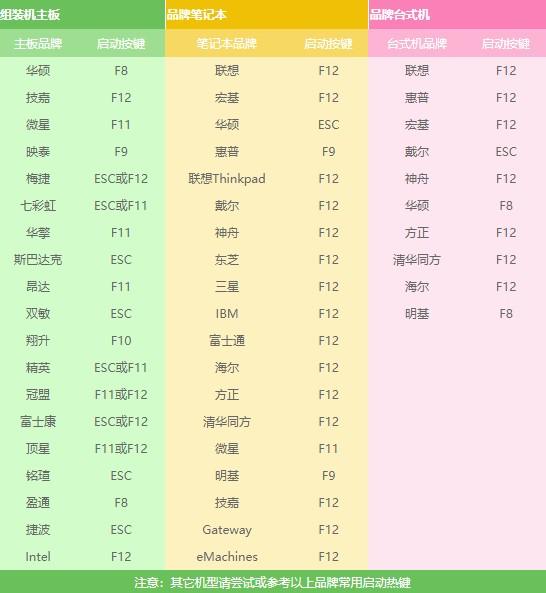
2、重新啟動電腦,開機時不定地按啟動熱鍵。例如,華碩筆記本一開機就按F8,多按幾次,直到進入啟動裝置的選擇頁面。
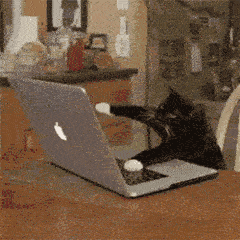
3、please select boot device是請選擇引導設備,我們的電腦一般預設從硬碟啟動,所以u盤重裝系統的話要設定電腦優先從u盤啟動。
sata開頭的一般是硬碟選項,usb開頭的或顯示u碟名稱的一般就是u碟選項了。
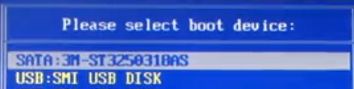
4、下方註解的主要意思是,透過上下方向鍵來選擇選項,選擇好後按下回車鍵確認。
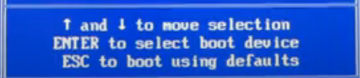
5、那麼選擇u盤回車後,接下來就從u盤啟動啦。
第二種方法1、根據開機頁面提示來按啟動熱鍵。開機畫面出現電腦logo時,一般頁面下方有幾行英文字可以看到對應的啟動熱鍵提示。
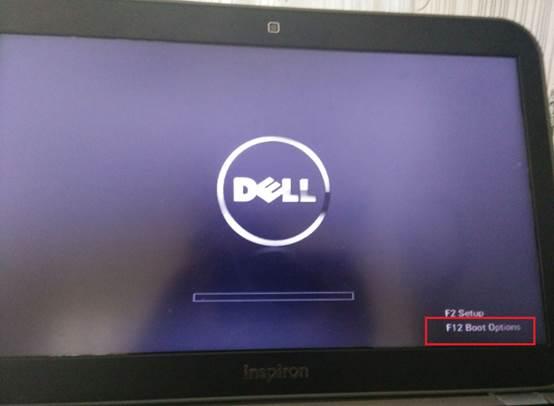
2、例如,有的電腦是Press F12 to display Boot Menu(按F12顯示啟動選單),看到此提示後,立即按F12進入引導裝置選擇頁面,同樣也是選擇u盤選項回車即可。
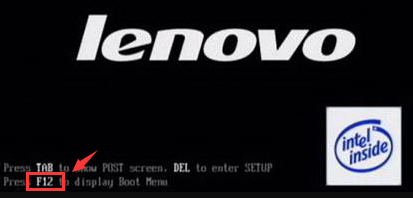 第三種方法
第三種方法最後這個方法是進入bios中設定u盤啟動,一般有關Enter Setup的英文就是進入bios。

1、例如開機畫面下方提示Press F2 to run setup,意思是按F2進入bios設定程式。

2、進入bios後,選擇「boot」(啟動),有些是「startup」(啟動),如下圖所示。
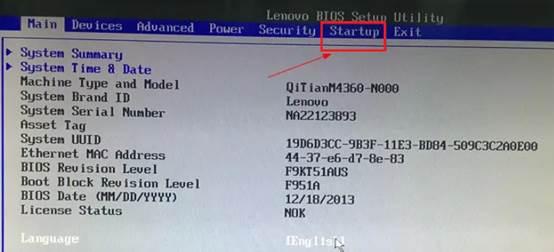
3、「Primary Root Sequence」(主要啟動順序)。
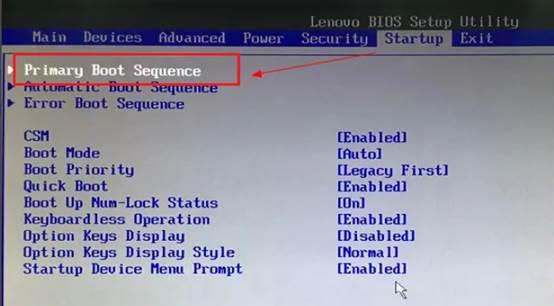
4、現在要設定第一啟動為u盤,需要透過「 」/「-」鍵來實現順序的改變。
5、如下圖所示,將usb key(指u盤)設定為第一個即可,有的電腦是usb hdd或Removable Device可移動設備,都是指u碟。
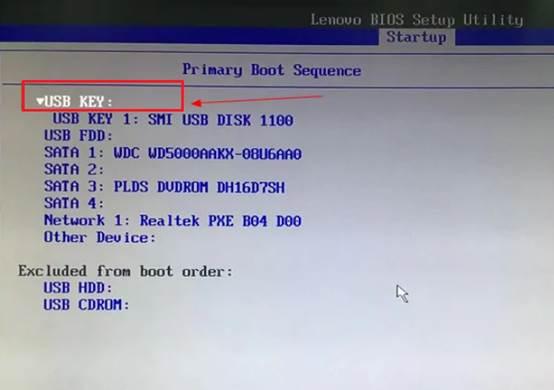
6、最後,切換到「exit」(退出),儲存剛剛的設定並退出。
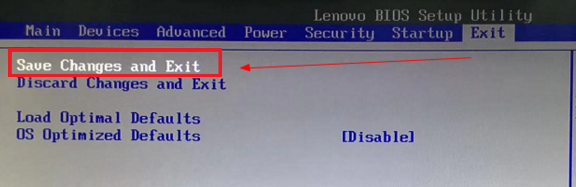
7、下次重開機時,就從u盤優先開始啟動啦。
如果你重裝系統不會設定u盤啟動,那麼可以參考上面的教程,不同品牌的電腦設定u盤啟動的方法是大同小異的,希望對你有幫助!
以上是蘋果電腦能用什麼u盤啟動不怎麼回事的詳細內容。更多資訊請關注PHP中文網其他相關文章!




